亲爱的读者们,你是否也像我一样,对Lync升级到Skype的过程充满了好奇呢?想象你的通讯工具从Lync华丽转身变成Skype,是不是瞬间觉得整个世界都亮堂堂的呢?那就让我们一起揭开这个神秘的面纱,看看Lync怎么升级成Skype吧!
一、升级前的准备:知己知彼,百战不殆

在开始升级之前,我们得先了解一下自己的“装备”。首先,你得确认你的Lync版本,因为不同的版本升级路径可能会有所不同。比如,Lync 2010需要先升级到Lync 2013,然后再升级到Skype for Business 2015。接下来,检查一下你的硬件配置,确保它能够支持Skype for Business 2015的运行。别忘了备份你的数据,以防万一。
二、升级步骤:步步为营,稳扎稳打
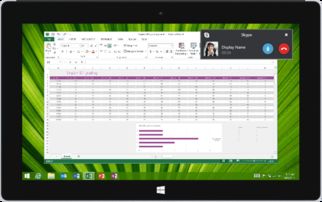
1. 生成新拓扑:使用Lync Server 2013的拓扑生成器,创建一个新的拓扑文件。这个文件将指导Skype for Business 2015的安装过程。
2. 发布拓扑:将新拓扑文件发布到Skype for Business 2015环境中。这一步相当于告诉系统,新的升级版本即将到来。
3. 就地升级:在池的每台关联服务器上,就地升级功能。这意味着你不需要卸载Lync,直接在现有系统上安装Skype for Business 2015。
4. 升级Lync 2010:如果你的Lync版本是2010,那么你需要先升级到Lync 2013,然后再按照上述步骤升级到Skype for Business 2015。
5. 升级OCS 2007 R2:对于OCS 2007 R2的用户,有两种选择。一种是完全新建一个Skype for Business 2015环境,另一种是升级到Lync 2013,然后再升级到Skype for Business 2015。
三、升级技巧:轻松应对,游刃有余
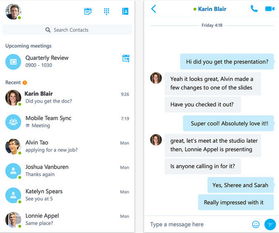
1. 离线升级:微软官方推荐的做法是进行离线升级,通知用户离线时间。这样,在升级期间,客户端无法进行连接,可以确保升级过程顺利进行。
2. 在线升级:如果你有多个池,可以选择在线升级。这种方法需要将用户进行迁移处理,然后升级已经被腾空了的前端池关联的服务器。
3. 卸载旧工具:在升级过程中,如果存在2013版本的LRS Admin tool,则需要先卸载掉,然后安装新的LRS Admin tool。
4. 配对池:在离线升级的情况下,如果有配对池,升级之前不需要拆散它们。
5. PSTN会议:在线升级的情况下,对用户进行迁移,为了保证PSTN会议的功能可用。
四、升级后的注意事项:防患未然,心中有数
1. 测试:升级完成后,一定要进行全面的测试,确保所有功能正常运行。
2. 培训:对于用户来说,升级后的Skype for Business 2015可能会有一些新的功能和操作方式,因此,进行必要的培训是非常有必要的。
3. 备份:虽然我们已经提到了备份,但在这里还是要强调备份是防止数据丢失的最后一道防线。
4. 支持:如果你在升级过程中遇到任何问题,可以联系微软的技术支持。
亲爱的读者们,通过这篇文章,你是否对Lync升级到Skype的过程有了更深入的了解呢?希望这篇文章能帮助你顺利完成升级,让你的通讯工具焕然一新!
